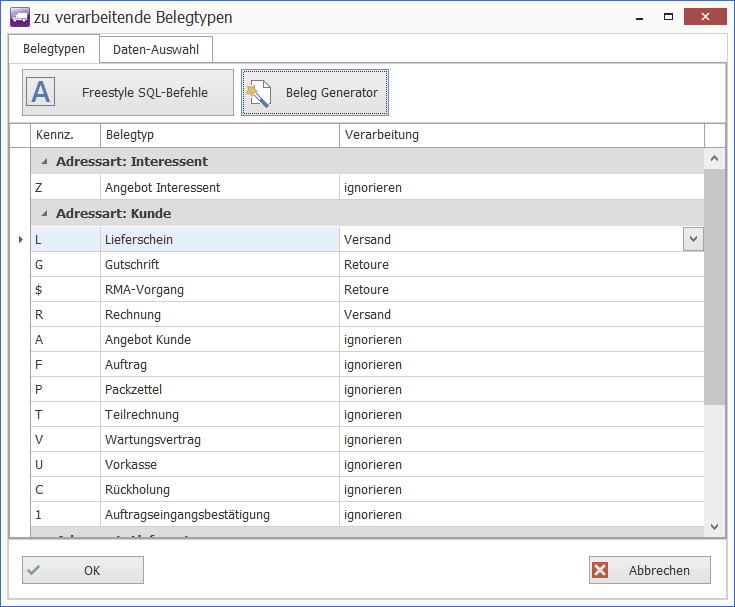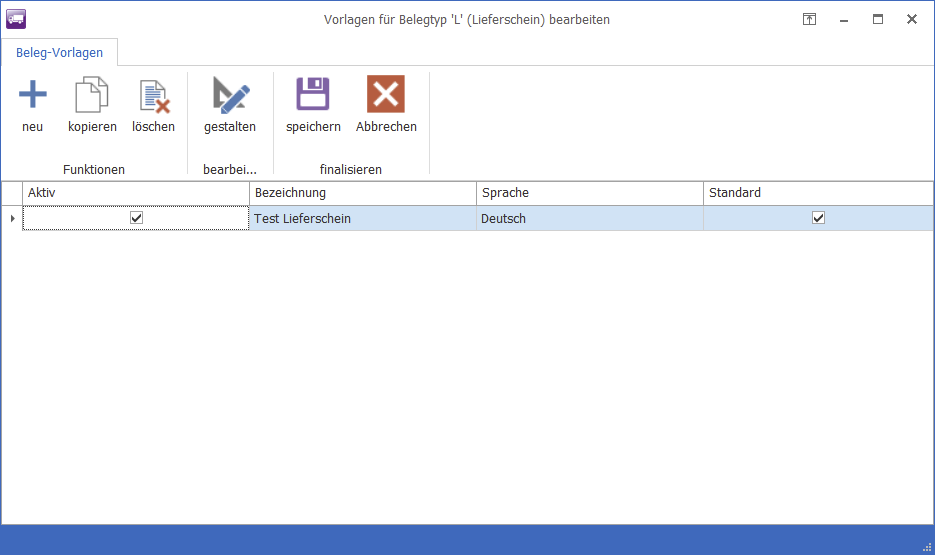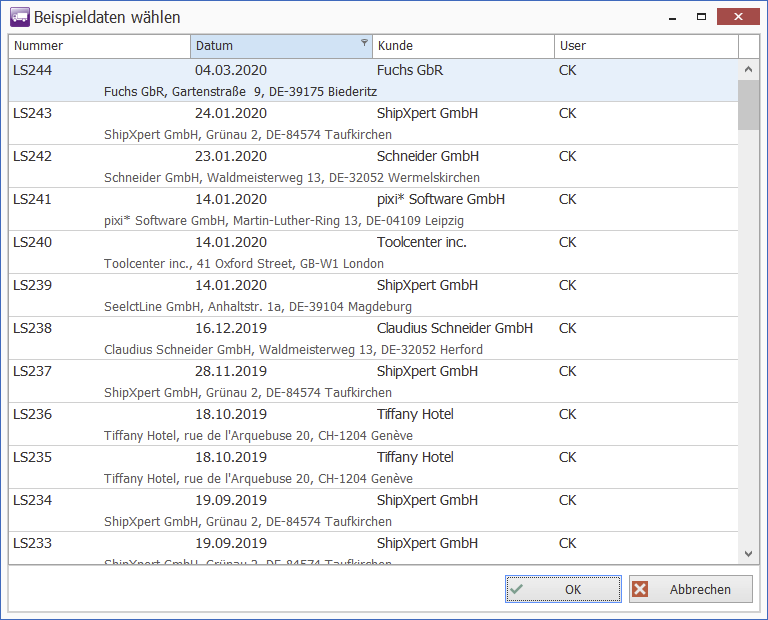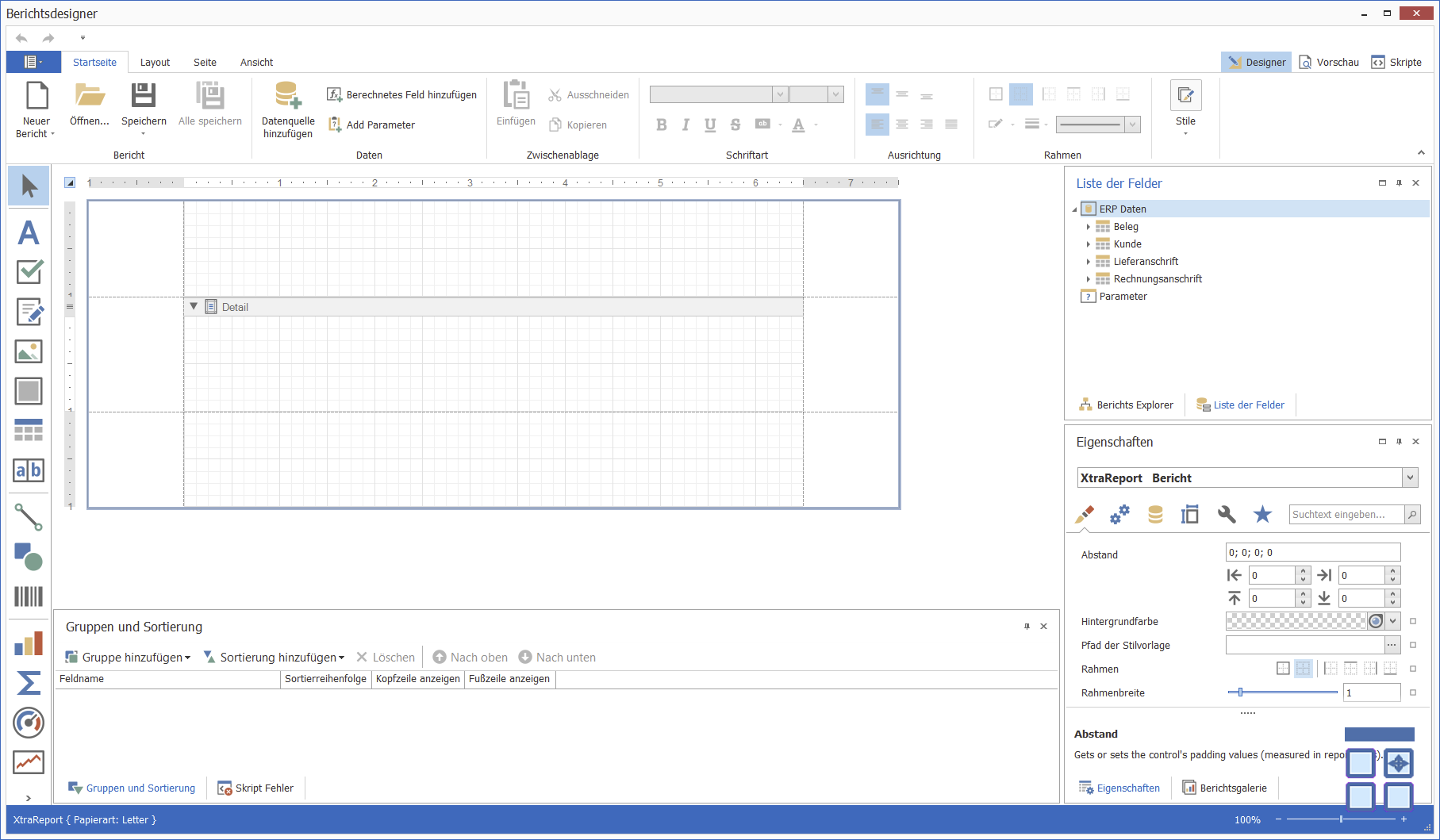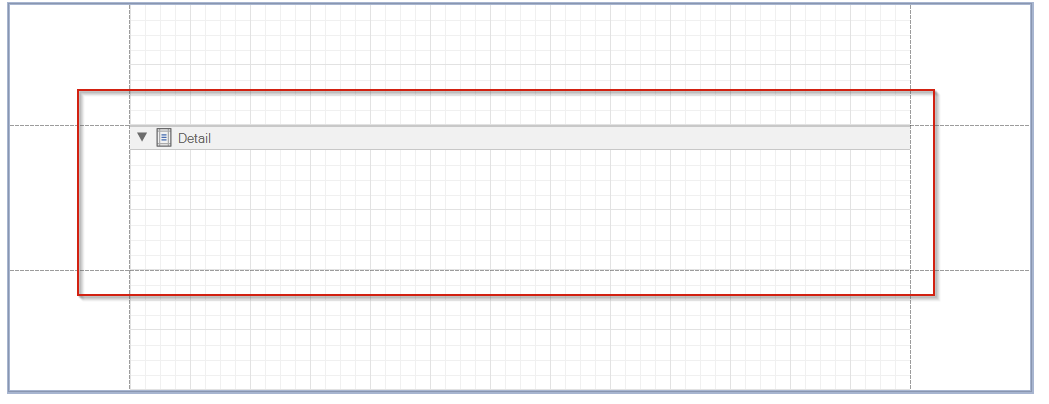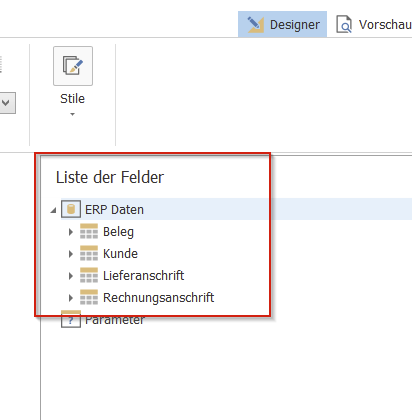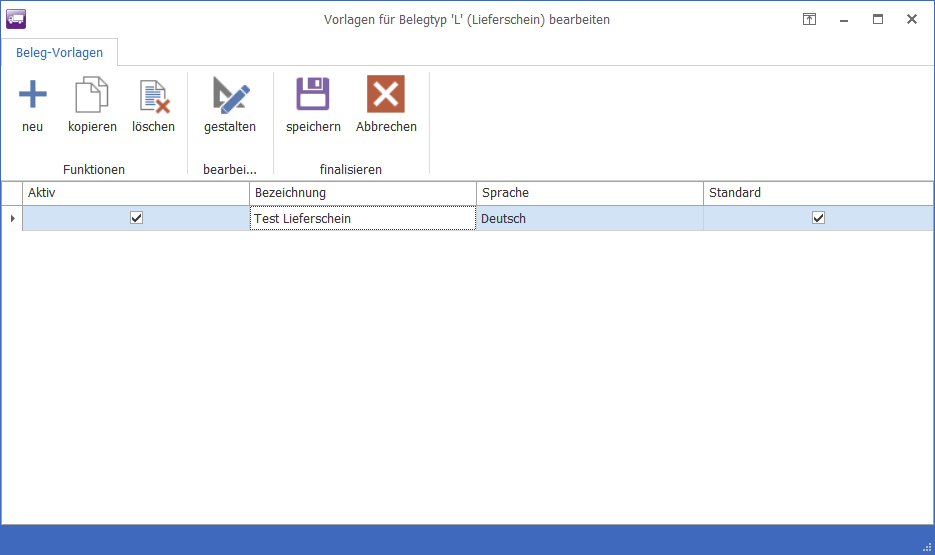Features Belegverarbeitung
Dokumentenupload
Beleggenerator
Dokumentenupload
Mit der Belegverarbeitung haben Sie die Möglichkeit, Zolldokumente oder Rechnungen direkt mit Ihrer Sendung hochzuladen.
Die Dokumente können Sie automatisiert oder manuell hochladen.
Automatisiert
Automatisiert werden die Dokumente direkt über ein von Ihnen bestimmtes Feld, aus Ihrem ERP System in die Sendung übertragen. Der Name des Feldes (Im Screenshot „ArchivID Dokument“) variiert je nach ERP System.
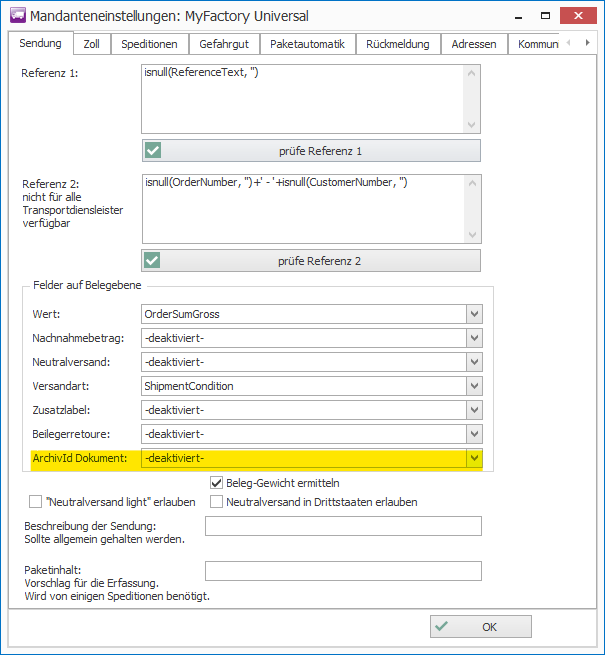
Manuell
Manuell können Sie Dokumente im Versanddialog unter dem Button Zoll/Gefahrgut hochladen.
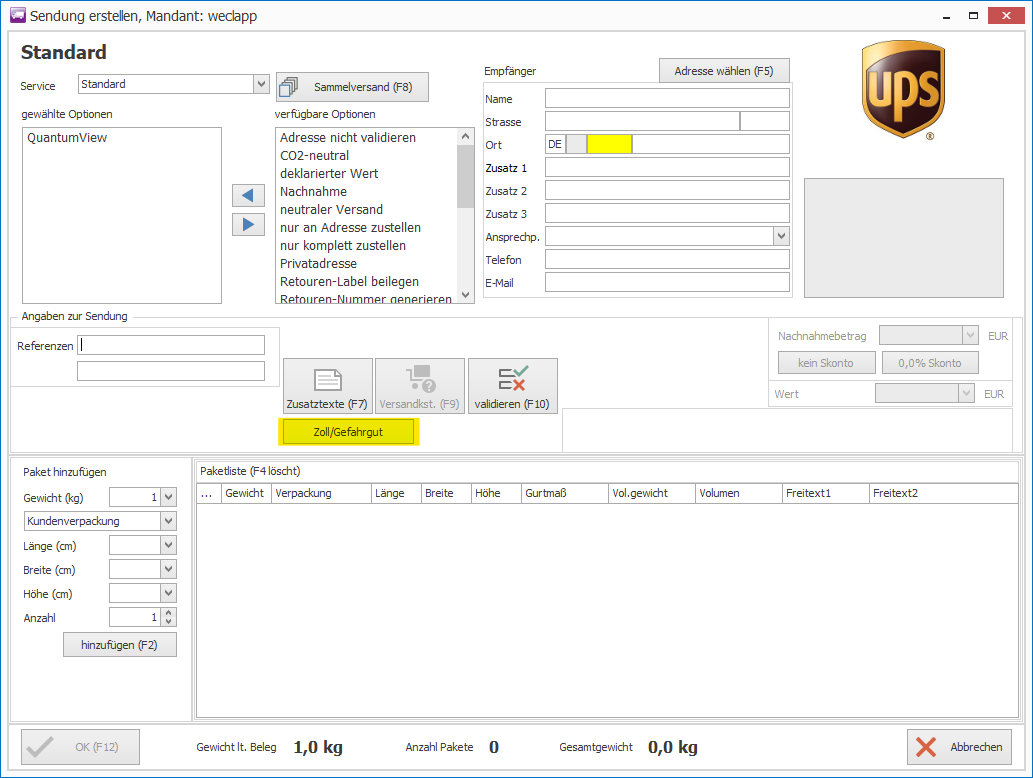
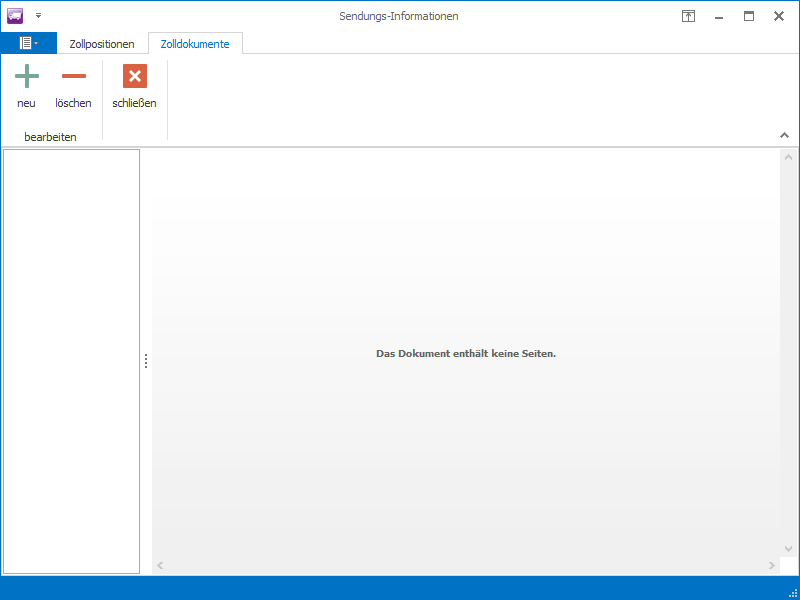
Beleggenerator
Dieser erzeugt Belege z.B. Lieferschein oder Rechnung (PDF) die mit der Versandbestätigung mit gesandt werden.
Den gewünschten Belegtypen auswählen und auf „Beleg Generator“ klicken.
Im folgenden Fenster auf „neu“ klicken, und es wird eine Zeile hinzugefügt und benennen Sie diese nach Ihren Wünschen.
Sollten bereits Zeilen existieren, können Sie auch „kopieren“ oder „löschen“.
Sollten Sie unter Sprachen die Sprachen aus Ihrem ERP zugewiesen haben, können Sie hier auch über den Bereich Sprachen unterschiedliche Belege mit den entsprechenden Sprachen erstellen und zuweisen um automatisch verwendet zu werden.
Wählen Sie „gestalten“ und Sie bekommen eine Liste mit Belegen aus Ihrem ERP um ein Beispiel für die Gestaltung zu haben.
Per Doppelklick oder markieren und „OK“
Es öffnet sich der Berichtsdesigner.
Der zu gestaltende Bericht in der Mitte besteht aus drei Teilen.
Im oberen Teil befindet sich der statische Kopfteil des Belegs.
In der Mitte, im Bereich Detail, können Sie ihre Belegpositionen einfügen. Dies reicht einzeilig, da sich die weiteren Positionen darunter automatisch angliedern.
Im unteren Bereich können entsprechend Ihre Fußtexte eingefügt werden.
Alle zur Verfügung stehenden Felder finden Sie im rechten Bereich „Liste der Felder“.
Per „Drag & Drop“ können Sie nun die Felder an die gewünschte Stelle schieben und die Größe anpassen.
Um einen freien Text hinzuzufügen wählen Sie vom linken Rand ein Textfeld und schieben Sie das an die gewwünschte Stelle.
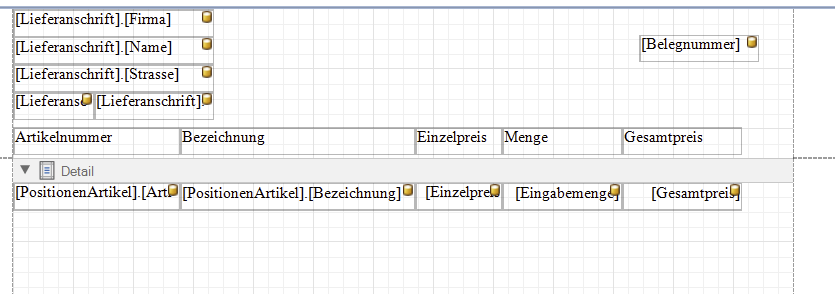
Im Reiter „Vorschau“ können Sie sich anhand Ihres Beispielbelegs einen Entwurf anschauen.
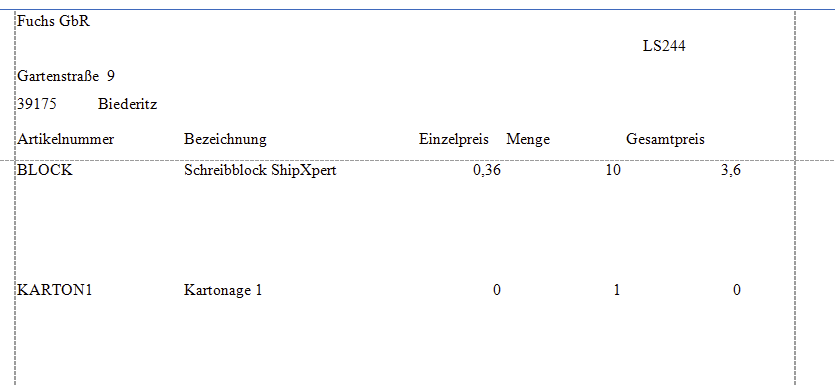
Zum Abschluss können Sie den Beleg noch „speichern“ und speichen ihn in Ihrem Dateisystem.
Schließen Sie nun den Berichtdesigner und wählen Sie „speichern“, damit die Belegvorlage nun endgültig gesichert ist.
Nun ist die Gestaltung beendet und Sie können unter E-Mail Vorlagen bei der gewünschten Vorlage die Option „mit Anhang“ anwählen, sodass der generierte Beleg automatisch an die jeweilige E-Mail angehängt wird.